EXCEL中如何给指定单元格区域添加提示信息
来源:网络收集 点击: 时间:2024-02-15【导读】:
在工作表中,如何给指定的单元格区域添加提示信息,提示用户该单元格可以输入的内容呢?下面,本文通过举例介绍具体操作步骤。工具/原料moreEXCEL方法/步骤1/5分步阅读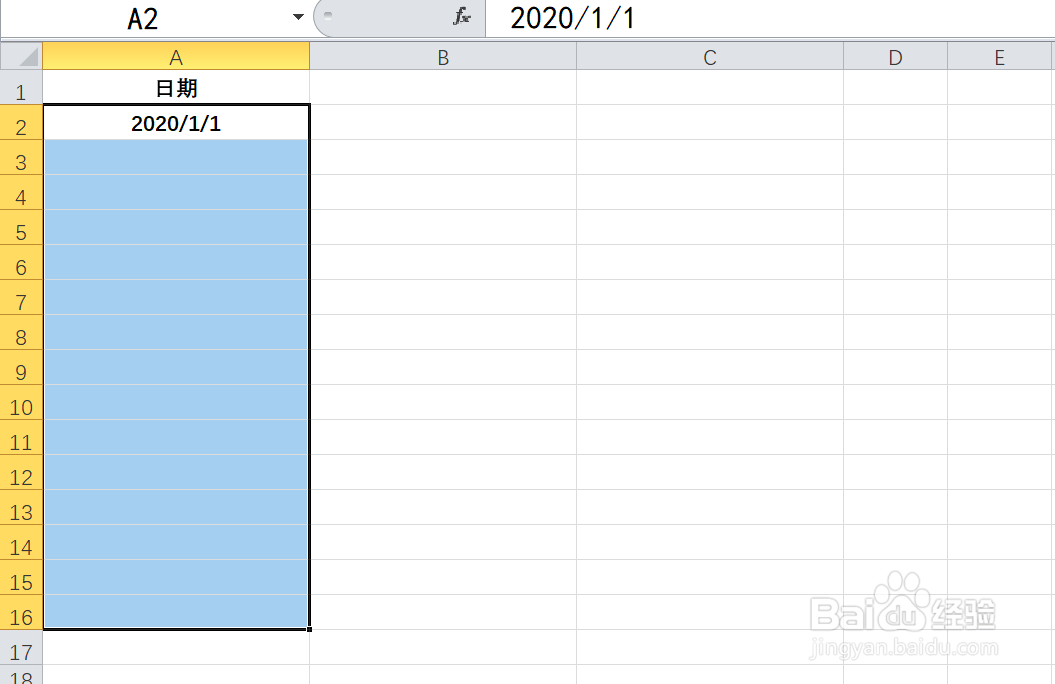 2/5
2/5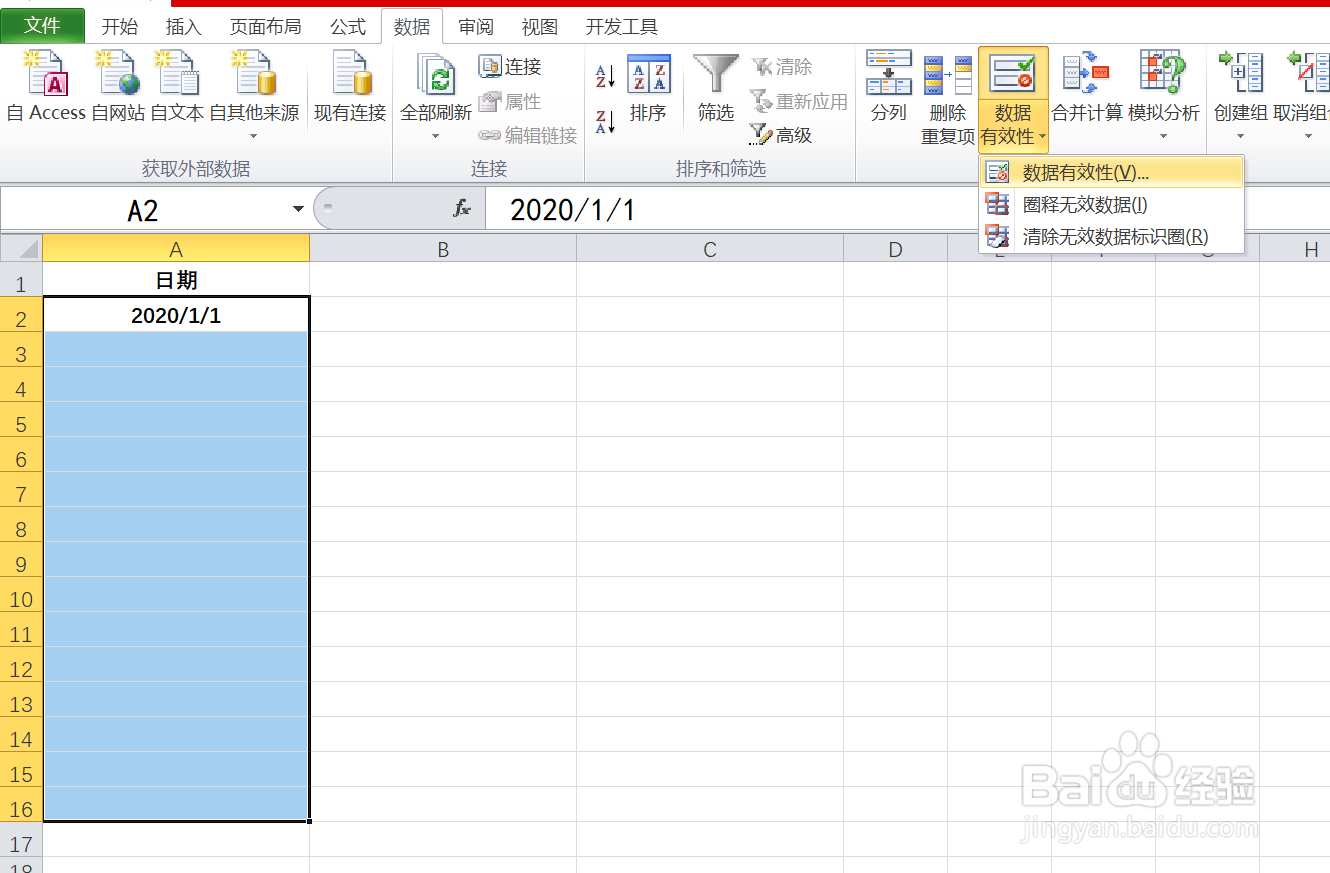 3/5
3/5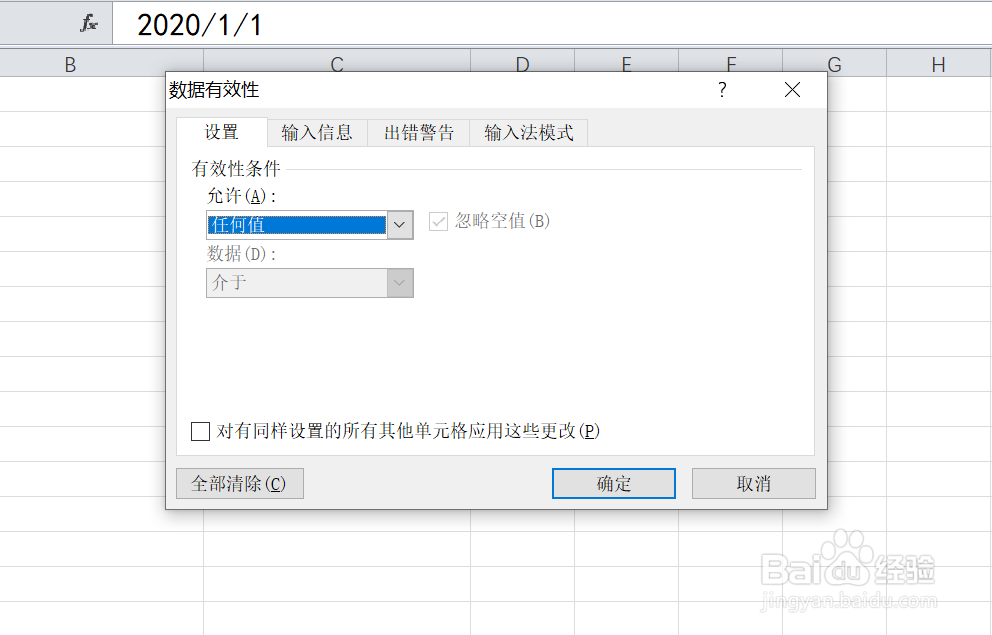 4/5
4/5 5/5
5/5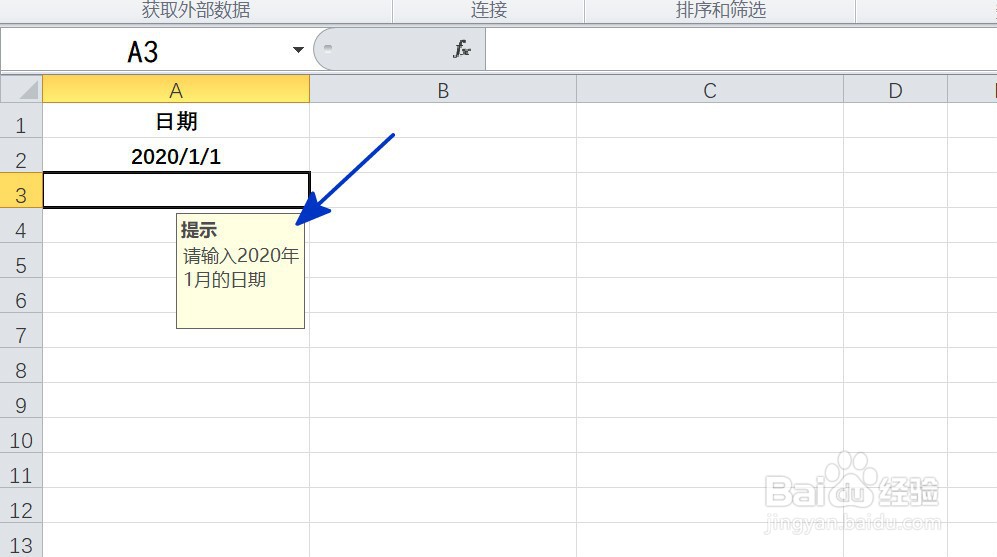 注意事项
注意事项
如本例,要求在A2:A16单元格区域中添加提示信息,提示用户在该区域可以输入的信息。
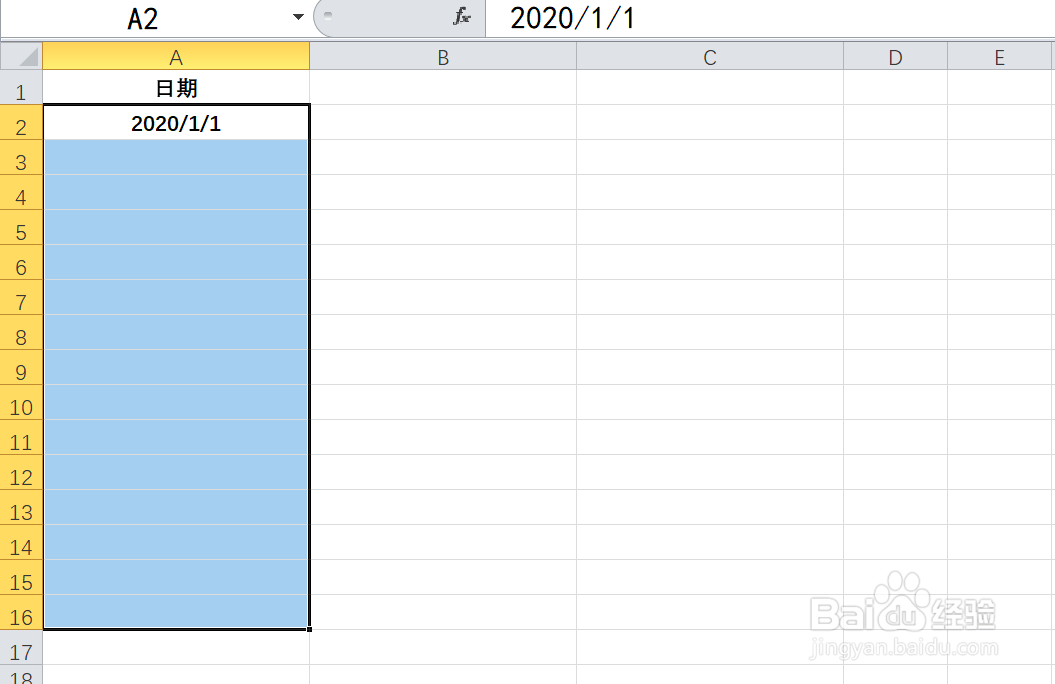 2/5
2/5点击选中A2:A16单元格区域,然后依次点击【数据】-【数据有效性】-【数据有效性】选项。
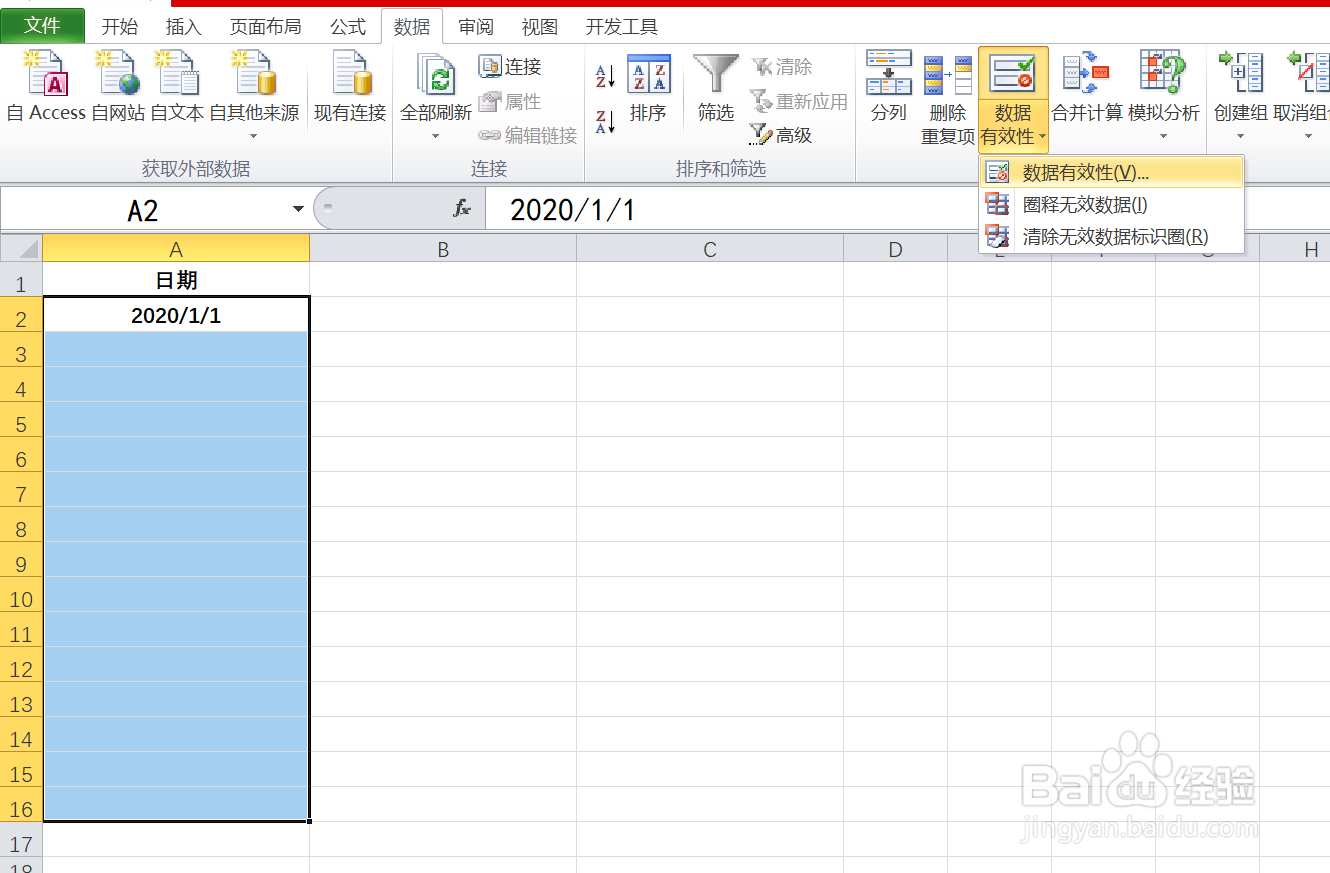 3/5
3/5如下图,通过上一步骤,系统弹出了【数据有效性】对话框。
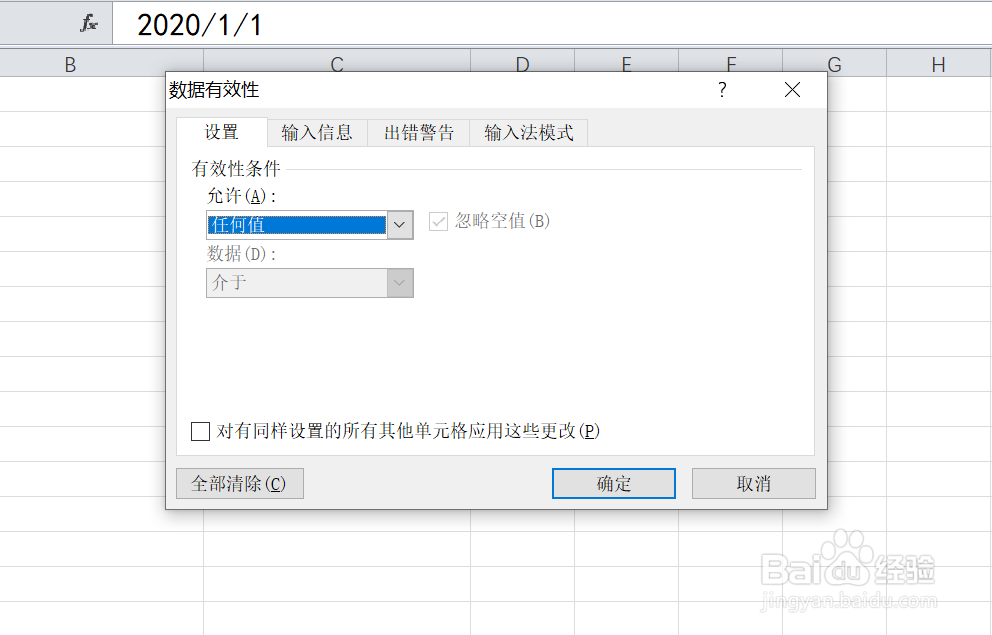 4/5
4/5在通过上一步骤,系统弹出的【数据有效性】对话框中,点击选择功能选项卡,在和中输入要添加的提示信息内容,完成后点击【确定】按钮。
 5/5
5/5返回到工作表中通过以上操作步骤,选中的单元格区域就添加了提示信息内容,提示用户只能输入2020年1月的日期,结果如下图所示:
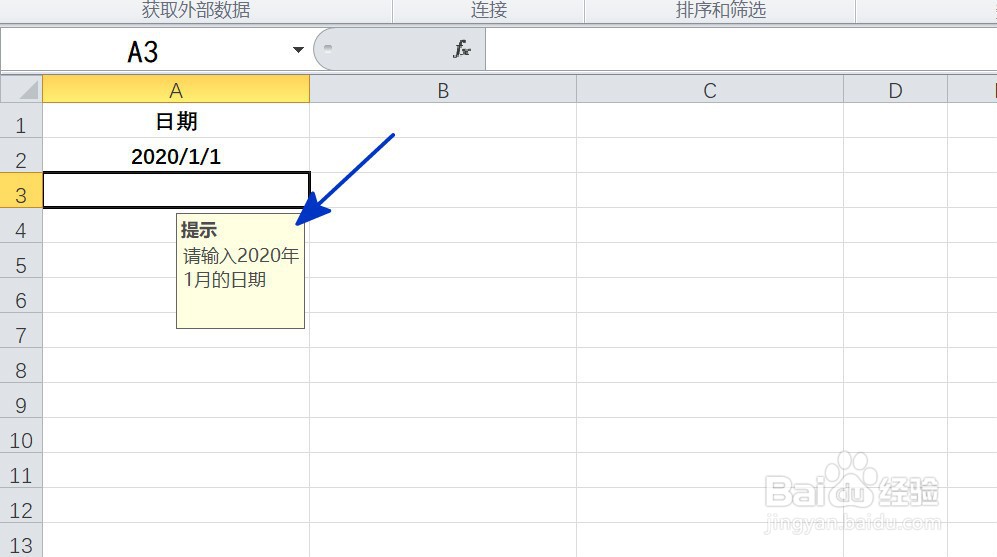 注意事项
注意事项本文仅供参考。
EXCEL版权声明:
1、本文系转载,版权归原作者所有,旨在传递信息,不代表看本站的观点和立场。
2、本站仅提供信息发布平台,不承担相关法律责任。
3、若侵犯您的版权或隐私,请联系本站管理员删除。
4、文章链接:http://www.1haoku.cn/art_44271.html
上一篇:狗在家里乱撒尿怎么办
下一篇:秋意渐浓,做秋装--假2件套
 订阅
订阅